Slow Motion-effect van Windows Movie Maker: 3 eenvoudig te volgen stappen
Als u Windows gebruikt, moet u goed bekend zijn met Windows Media Player en Windows Movie Maker. Beide programma's worden meegeleverd met Windows. Windows Media Player is een tool die u kunt gebruiken om video's af te spelen wanneer u maar wilt. Als u bovendien video's wilt bewerken, kunt u Windows Movie Maker als uw primaire programma gebruiken. Windows Movie Maker is een gebruiksvriendelijke videobewerkingstoepassing met alle functies die een amateurfilmeditor nodig heeft om productief te zijn. Wilt u uw video versnellen om een time-lapse-film te maken of deze vertragen om een dramatisch effect te produceren? De snelheidsaanpassingsfunctie in Windows Movie Maker is expliciet voor dit doel gebouwd. Hier leert u de drie eenvoudige methoden om te solliciteren Slow-motioneffect van Windows Movie Maker.

PAGINA INHOUD
Deel 1. Windows Movie Maker Slow Motion-zelfstudie
Een van de krachtigste dramatische effecten die u in een reeks video-indelingen kunt opnemen, is het gebruik van slow-motionvideo. U kunt dit effect gebruiken om verschillende scènes weer te geven. Het kan zijn om een clip te benadrukken, een emotionele impact op een kijker te maken of een van de andere doelen die je zelf bedenkt. Het slow-motion-effect in Windows Movie Maker maakt het voltooien van deze bewerking een fluitje van een cent, wat een geluk voor ons is. U hoeft alleen de procedures te doorlopen die worden beschreven in deze slow motion-zelfstudie van Windows Movie Maker, die u gemakkelijk kunt verkrijgen in de Microsoft Store. Dan kun je je film de look en feel geven die je wilt.
Stap 1: Om films aan uw project toe te voegen, start u Windows Movie Maker en kiest u de Video's en foto's toevoegen keuze. U kunt ook de methode slepen en neerzetten gebruiken om films rechtstreeks naar het storyboard over te brengen.
Stap 2: Markeer het gedeelte van de video dat je wilt vertragen en ga dan naar de Video menu Extra en kies de Bewerk keuze. U ziet een vervolgkeuzemenu op deze pagina met de titel Snelheid.
Stap 3: U kunt de afspeelsnelheid in Windows Movie Maker vertragen als u slow motion-films wilt maken. Houd er rekening mee dat hogere snelheidsgetallen ervoor zorgen dat uw clip sneller wordt afgespeeld, terwijl lagere snelheidswaarden leiden tot langzamere videoweergave.
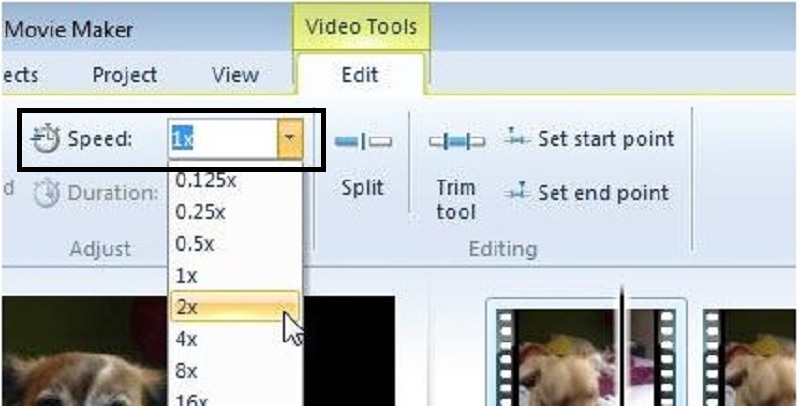
Windows Movie Maker is een geweldige gratis videobewerkingstool; desalniettemin mist het essentiële functionaliteiten in vergelijking met andere videobewerkingsprogramma's. Ga door naar het volgende gedeelte om meer te weten te komen over een ander alternatief voor videobewerkingsprogramma's voor Windows Movie Maker met slow motion-effecten en krachtige bewerkingsopties.
Deel 2. Alternatief voor Windows Movie Maker (Mac-gebruikers)
Gebruik Windows Movie Maker om uw video's te maken en voeg eenvoudig een slow-motioneffect toe met slechts één klik. U zult merken dat Windows Movie Maker onvoldoende is voor uw videobewerkingsbehoeften. En als u geen toevlucht wilt nemen tot een webgebaseerde tool-editor of andere betaalde software, kunt u Windows Movie Maker gebruiken. Wanneer u de snelheid van uw video wijzigt, Vidmore Video Converter is een van de meest effectieve vervangers voor mediaspelers, webtools en zelfs traditionele computerprogramma's.
Het is het meest gebruiksvriendelijke programma dat beschikbaar is op internet, omdat het slechts één klik vereist om de afspeelsnelheid aan te passen, die kan worden verhoogd of verlaagd. Bovendien maakt het films van goede kwaliteit, zelfs als u video's die in een regulier tempo zijn opgenomen, wilt omzetten in slow motion. U moet de opeenvolgende acties volgen om meer informatie te krijgen over de processen die betrokken zijn bij hoe het zal plaatsvinden:
Stap 1: Klik op de Gratis download om het programma op uw computer te krijgen. Nadat het bestand is gedownload, moet u het bovendien starten om door te gaan met de installatie. Klik op de Begin nu knop wanneer je hebt gewacht tot het klaar is, en het is klaar.
Na de installatie kunt u het programma direct gebruiken door het uit te voeren. Om te beginnen met bewerken, kiest u de Videosnelheidsregelaar optie in het vervolgkeuzemenu dat verschijnt zodra u de selecteert Gereedschapskist sectie aan de rechterkant van het bovenstaande tabblad.
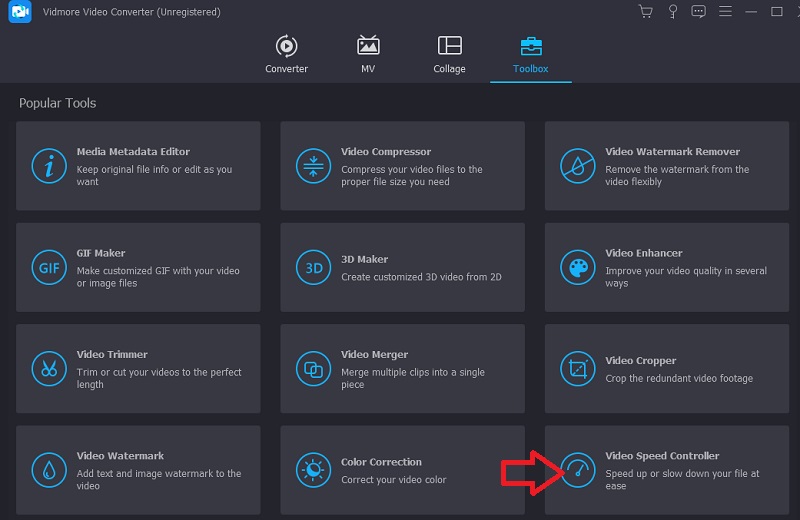
Stap 2: Het huidige venster wordt in het midden gesplitst om ruimte te maken voor een nieuw venster. Om het videobestand dat u wilt wijzigen toe te voegen, klikt u op de Plusteken (+). Nadat u het videobestand hebt geopend, ziet u verschillende mogelijke afspeelsnelheden onder de video. Deze afspeelsnelheden komen overeen met de mate waarin je het slow motion-effect toepast op de video die je hebt bekeken.
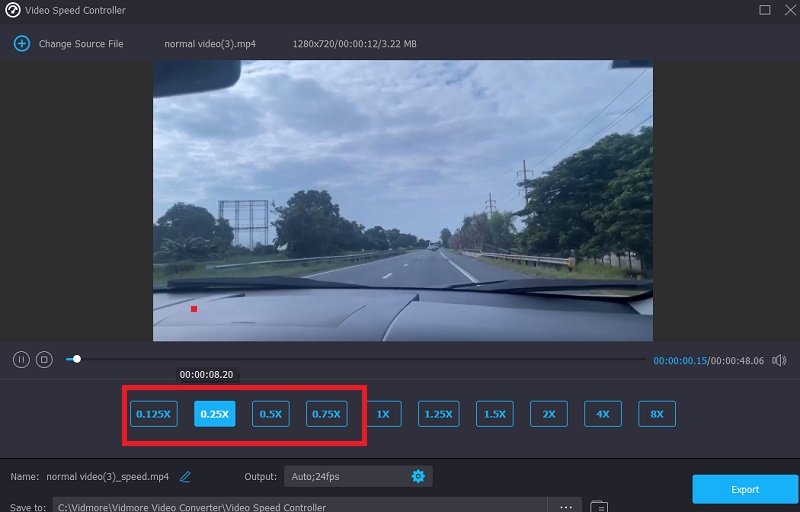
In de uitvoerinstellingen kunt u wijzigingen aanbrengen in de uitvoervideo in termen van de video zelf, zoals het formaat, de resolutie, de framesnelheid en de kwaliteit. En wat betreft de audio, zoals de samplefrequentie en bitrate. Onder de uitvoerinstelling vindt u de optie om de locatie te kiezen waar uw film wordt geëxporteerd.
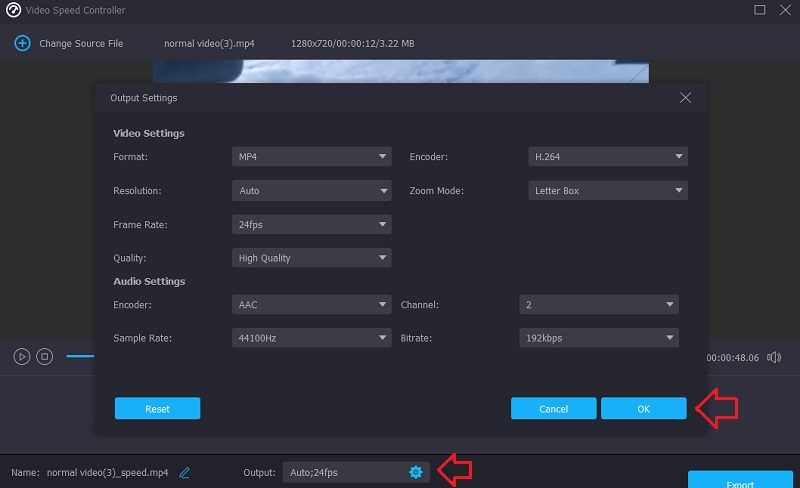
Stap 3: Om het op te slaan, moet u op de klikken Exporteren knop in de rechterbenedenhoek van het venster, en dan moet je wachten tot het is voltooid.
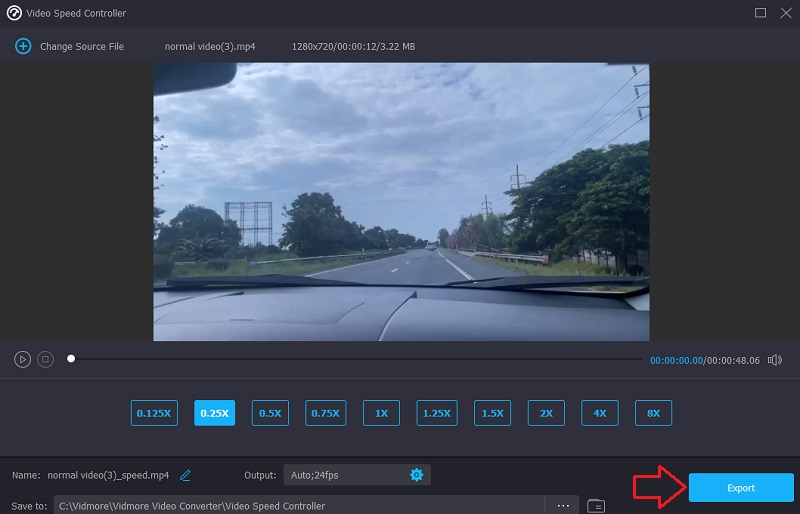
Deel 3. Veelgestelde vragen over het maken van een slow motion-video in Windows Movie Maker
Is er een verband tussen sluitertijd en slow motion?
Ja. Door de sluitertijd te wijzigen, kan de film of elektronische sensor voor een langere of kortere tijd worden opgenomen, afhankelijk van de instelling die u kiest.
Hoeveel frames per seconde moet ik gebruiken?
U kunt de framesnelheid van uw video aanpassen om slow motion-effecten te creëren. In de praktijk kun je echter slow motion-clips maken met elke framesnelheid boven 24-30 FPS, maar met andere beelden en een andere sensatie. Meer frames per seconde betekent meestal dat de film langzamer wordt afgespeeld. Bovendien is de tijdsduur dat uw slow motion-opname duurt, recht evenredig met de framesnelheid. Aan de andere kant betekent dit niet altijd dat langzamer gaan altijd de voorkeur heeft. Het tempo waarin u wilt dat uw film wordt afgespeeld en hoe lang u wilt dat de clip wordt afgespeeld, zijn beide belangrijke overwegingen.
Wat is het meest eenvoudige Windows-video-editor-alternatief voor Windows Movie Maker?
Vanwege de eenvoudige en begrijpelijke gebruikersinterface en de uitgebreide bewerkingsmogelijkheden, is Vidmore Video Converter de meest gebruiksvriendelijke bewerkingssoftware die beschikbaar is voor Windows.
conclusies
Slow motion is misschien al gemeengoed geworden op internet. De mate waarin u uw gebruik van het effect kunt personaliseren en onderscheiden, is echter geheel aan u. Daarom is het essentieel om software te hebben die altijd in staat zal zijn om de afspeelsnelheid van uw film op elk willekeurig moment soepel te wijzigen. Om een film langzamer te laten afspelen, kunt u de Slow-motion tutorial van Windows Movie Maker in dit bericht.


